Hp COMPAQ PRESARIO CQ61-425EA, COMPAQ PRESARIO CQ61-420SA, COMPAQ PRESARIO CQ61-403EA, COMPAQ PRESARIO CQ61-401SA, G61-406SA BACKUP AND RECOVERY [pt]
...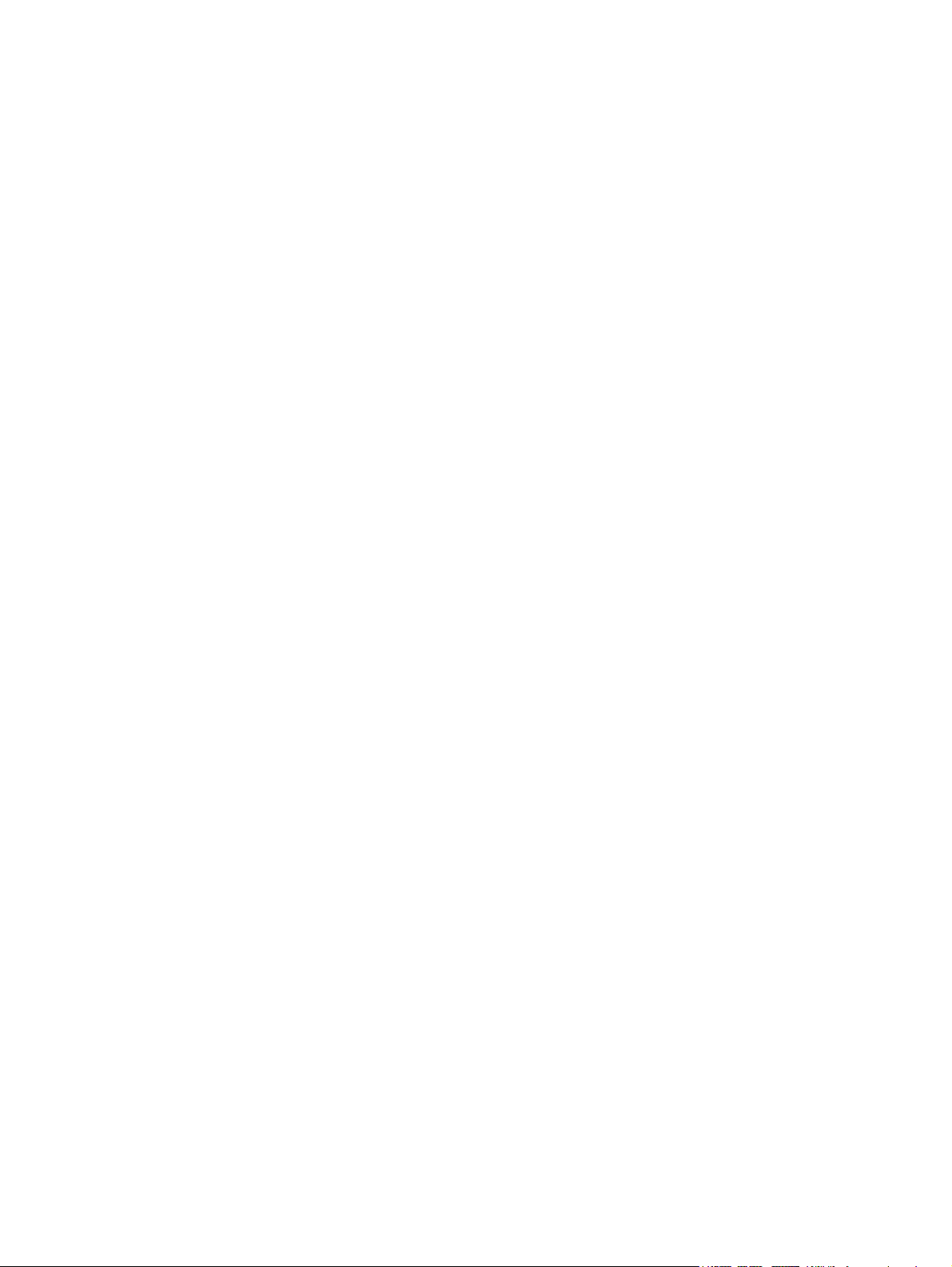
Gestão de Energia
Manual do Utilizador
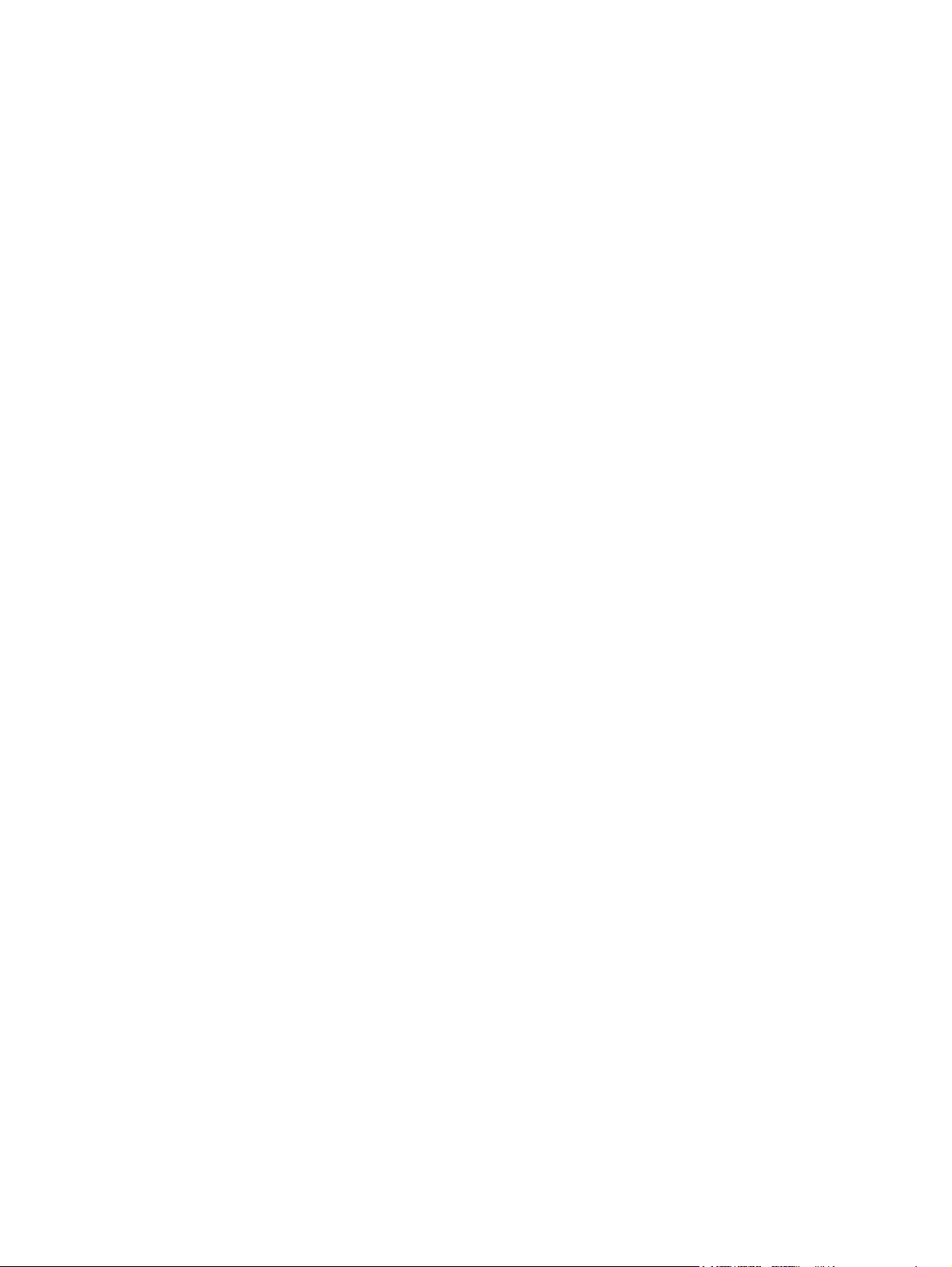
© Copyright 2009 Hewlett-Packard
Development Company, L.P.
Microsoft é uma marca comercial registada
da Microsoft Corporation nos E.U.A.
As informações contidas neste documento
estão sujeitas a alterações sem aviso prévio.
As únicas garantias que cobrem os produtos
e serviços da HP são estabelecidas
exclusivamente na documentação de
garantia que os acompanha. Neste
documento, nenhuma declaração deverá ser
interpretada como a constituição de garantia
adicional. A HP não se responsabiliza por
erros técnicos e editoriais ou omissões neste
documento.
Segunda edição: Agosto de 2009
Primeira edição: Agosto de 2009
Número de publicação do documento:
539209-132
Aviso do produto
Este manual do utilizador descreve as
funções comuns à maioria dos modelos. É
possível que algumas funções não estejam
disponíveis no seu computador.
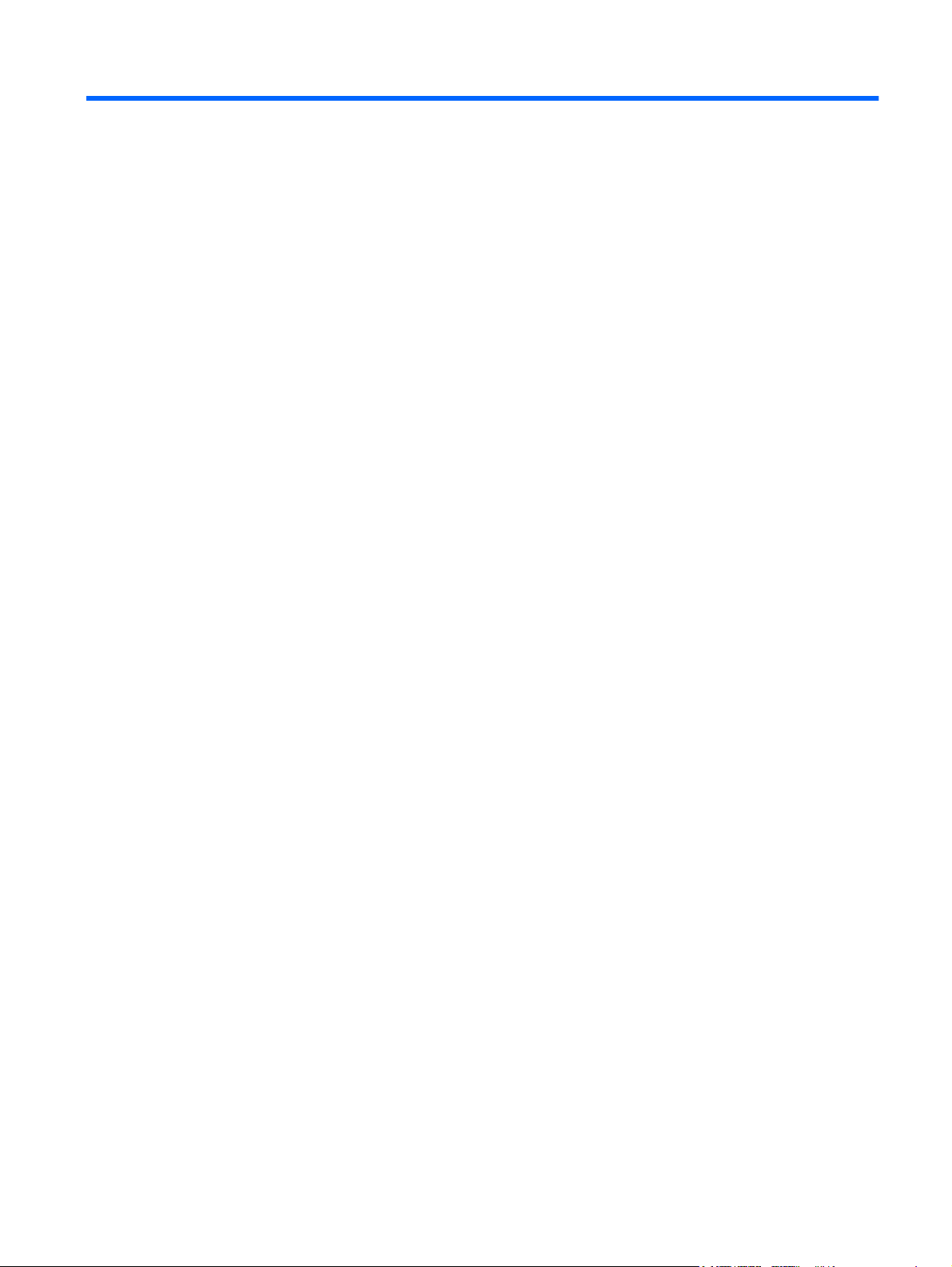
Conteúdo
1 Definir opções de energia
Utilizar os modos de economia de energia .......................................................................................... 1
Iniciar e sair do modo de Suspensão .................................................................................. 2
Iniciar e sair da Hibernação ................................................................................................. 2
Utilizar o indicador de bateria ............................................................................................................... 3
Utilizar esquemas de energia ............................................................................................................... 4
Ver o esquema de energia actual ........................................................................................ 4
Seleccionar um esquema de energia diferente ................................................................... 4
Personalizar esquemas de energia ..................................................................................... 4
Definir a protecção por palavra-passe na reactivação ......................................................................... 4
2 Utilizar electricidade da rede
Ligar o transformador ........................................................................................................................... 6
Testar um transformador ...................................................................................................................... 7
3 Utilizar a energia da bateria
Localizar informações da bateria na Ajuda e Suporte .......................................................................... 9
Utilizar a Verificação da Bateria ........................................................................................................... 9
Mostrar a carga restante da bateria ..................................................................................................... 9
Inserir ou remover a bateria ............................................................................................................... 10
Carregar a bateria .............................................................................................................................. 12
Maximizar o tempo de descarga da bateria ....................................................................................... 12
Gerir níveis de bateria fraca ............................................................................................................... 13
Identificar níveis de bateria fraca ....................................................................................... 13
Resolver um nível de bateria fraca .................................................................................... 14
Calibrar uma bateria ........................................................................................................................... 16
Passo 1: Carregar totalmente a bateria ............................................................................. 16
Passo 2: Desactivar Hibernação ou Suspensão ............................................................... 16
Passo 3: Descarregar a bateria ......................................................................................... 17
Passo 4: Recarregar totalmente a bateria ......................................................................... 17
Passo 5: Reactivar Hibernação ou Suspensão ................................................................. 18
Resolver um nível de bateria fraca quando estiver disponível a energia
externa .............................................................................................................. 14
Resolver um nível de bateria fraca quando estiver disponível uma bateria
carregada .......................................................................................................... 14
Resolver um nível de bateria fraca quando não estiver disponível uma fonte
de energia ......................................................................................................... 14
Resolver um nível de bateria fraca quando o computador não consegue sair
da Hibernação ................................................................................................... 15
iii
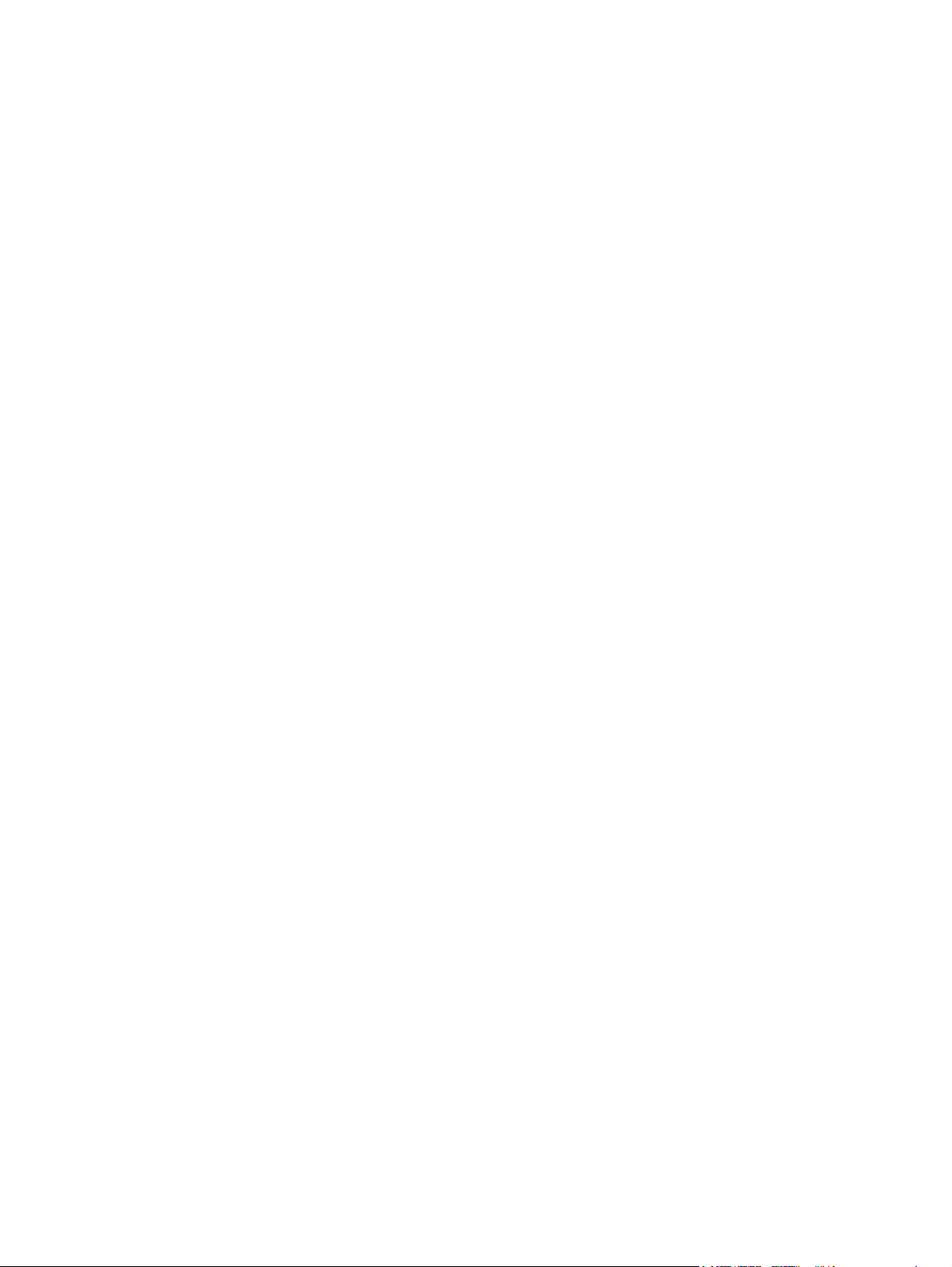
Conservar a energia da bateria .......................................................................................................... 19
Armazenar uma bateria ...................................................................................................................... 19
Eliminar baterias usadas .................................................................................................................... 19
Substituir a bateria ............................................................................................................................. 19
4 Encerrar o computador
Índice .................................................................................................................................................................. 22
iv
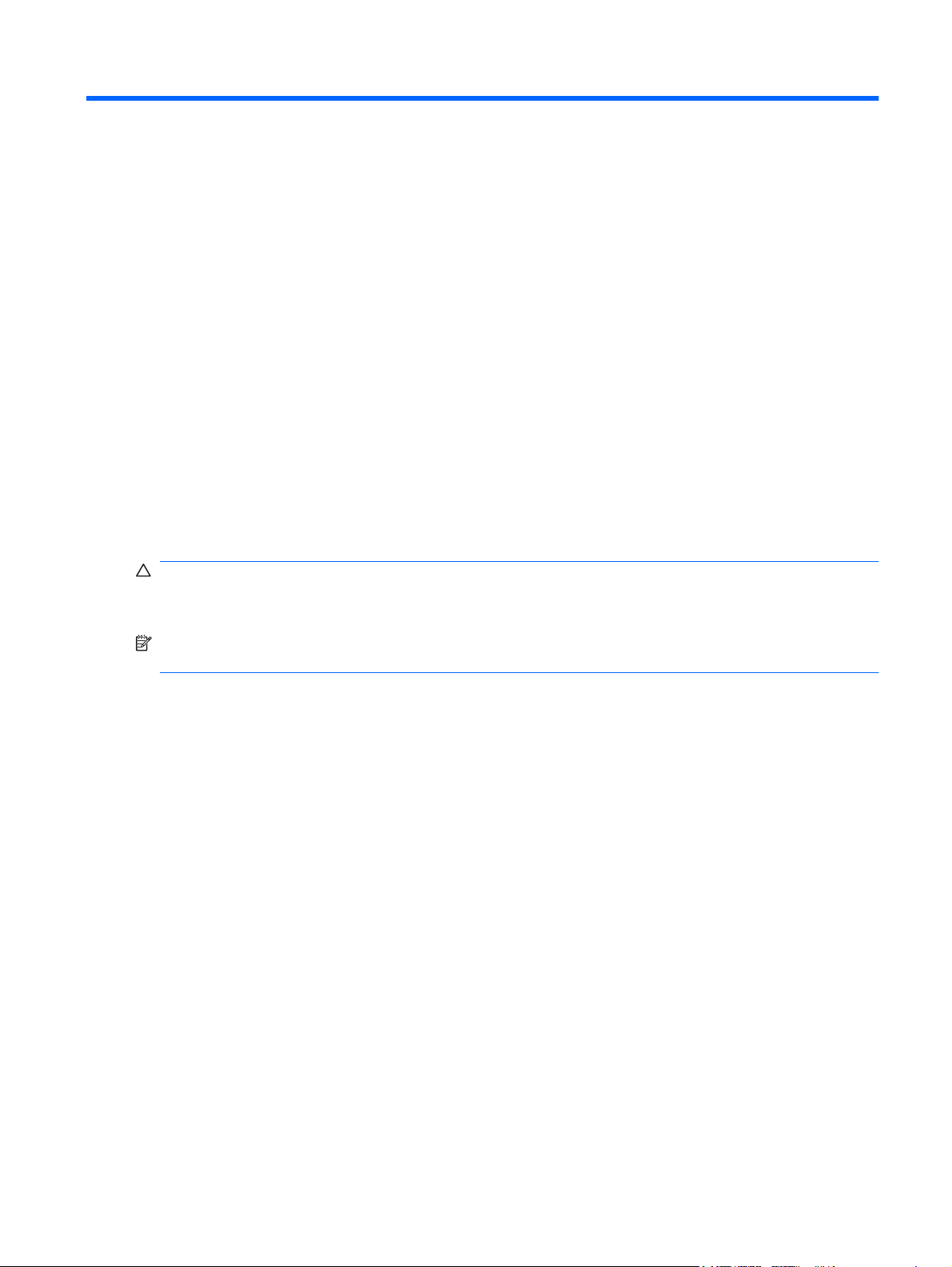
1 Definir opções de energia
Utilizar os modos de economia de energia
O computador tem dois estados de poupança de energia activados na fábrica: Suspensão e
Hibernação.
Ao iniciar a Suspensão, as luzes de energia piscam e o ecrã ilumina-se. O trabalho é guardado na
memória, permitindo sair da Suspensão mais rapidamente do que da Hibernação. Se o computador
estiver em estado de Suspensão durante um período prolongado ou se a bateria atingir um nível crítico
durante o estado de Suspensão, o computador inicia a Hibernação.
Ao iniciar o modo de Hibernação, o trabalho é guardado num ficheiro de hibernação no disco rígido e
o computador é encerrado.
CUIDADO: Para evitar a possível degradação de áudio e vídeo, a perda da funcionalidade de
reprodução de áudio e vídeo ou a perda de informações, não inicie a Suspensão ou a Hibernação ao
ler ou escrever num disco ou numa placa de suporte externa.
NOTA: Não é possível iniciar comunicações de rede nem executar funções do computador, enquanto
os estados de Suspensão ou Hibernação estiverem activos.
Utilizar os modos de economia de energia 1
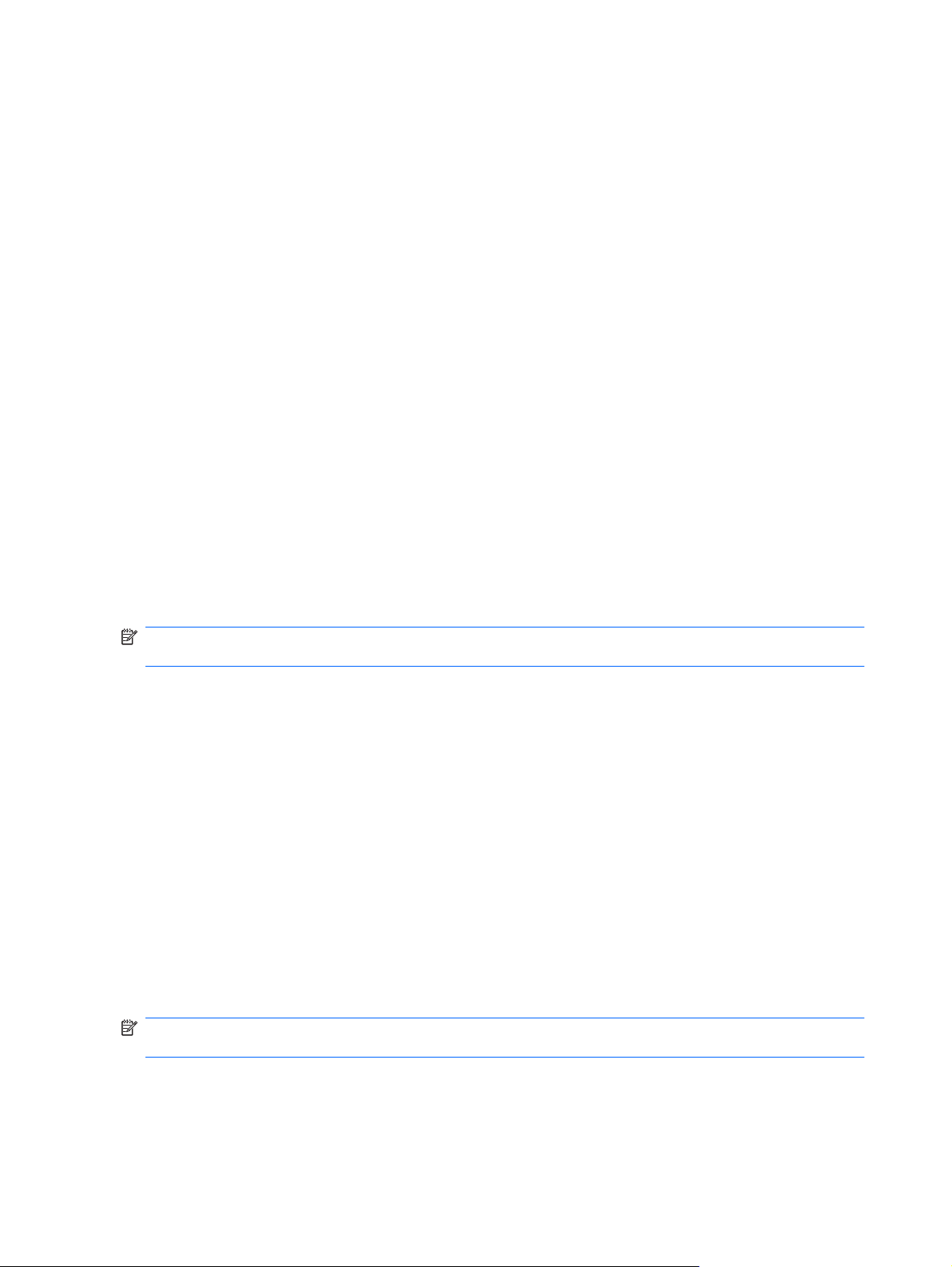
Iniciar e sair do modo de Suspensão
O sistema é definido de fábrica para iniciar a Suspensão após 15 minutos de inactividade ao utilizar
energia da bateria e 30 minutos de inactividade ao utilizar energia externa.
As definições e os tempos de espera de energia podem ser alterados na janela Opções de Energia, no
Painel de controlo do Windows®.
Com o computador ligado, pode iniciar a Suspensão de um dos seguintes modos:
Prima fn+f5.
●
Prima rapidamente o botão de alimentação.
●
Feche o ecrã.
●
Clique em Iniciar, clique na seta junto ao botão Encerrar e, em seguida, clique em Suspensão.
●
Pode sair da Suspensão de um dos seguintes modos:
Prima rapidamente o botão de alimentação.
●
Se o ecrã estiver fechado, abra-o.
●
Prima uma tecla no teclado ou um botão no controlo remoto.
●
Active o painel táctil.
●
Quando o computador sair do estado de Suspensão, as luzes de energia acendem-se e o seu trabalho
aparece no ecrã onde foi interrompido.
NOTA: Caso tenha definido uma palavra-passe necessária para reactivação, introduza a
palavra-passe do Windows para que o trabalho volte ao ecrã.
Iniciar e sair da Hibernação
O sistema é definido na fábrica para entrar em Hibernação após 1.080 minutos (18 horas) minutos de
inactividade quando trabalhar com a bateria e alimentação externa ou quando a bateria atingir um nível
crítico.
As definições e os tempos de espera de alimentação podem ser alterados na janela Opções de Energia,
no Painel de Controlo do Windows.
Para iniciar a Hibernação:
Clique em Iniciar, clique na seta junto ao botão Encerrar e, em seguida, clique em Hibernar.
▲
Para sair da Hibernação:
Prima rapidamente o botão de alimentação.
▲
As luzes acendem-se e o seu trabalho é apresentado no ecrã onde estava a trabalhar.
NOTA: Se tiver sido definida uma palavra-passe necessária para que o computador saia da
Hibernação, introduza a sua palavra-passe do Windows para que o seu trabalho volte ao ecrã.
2 Capítulo 1 Definir opções de energia
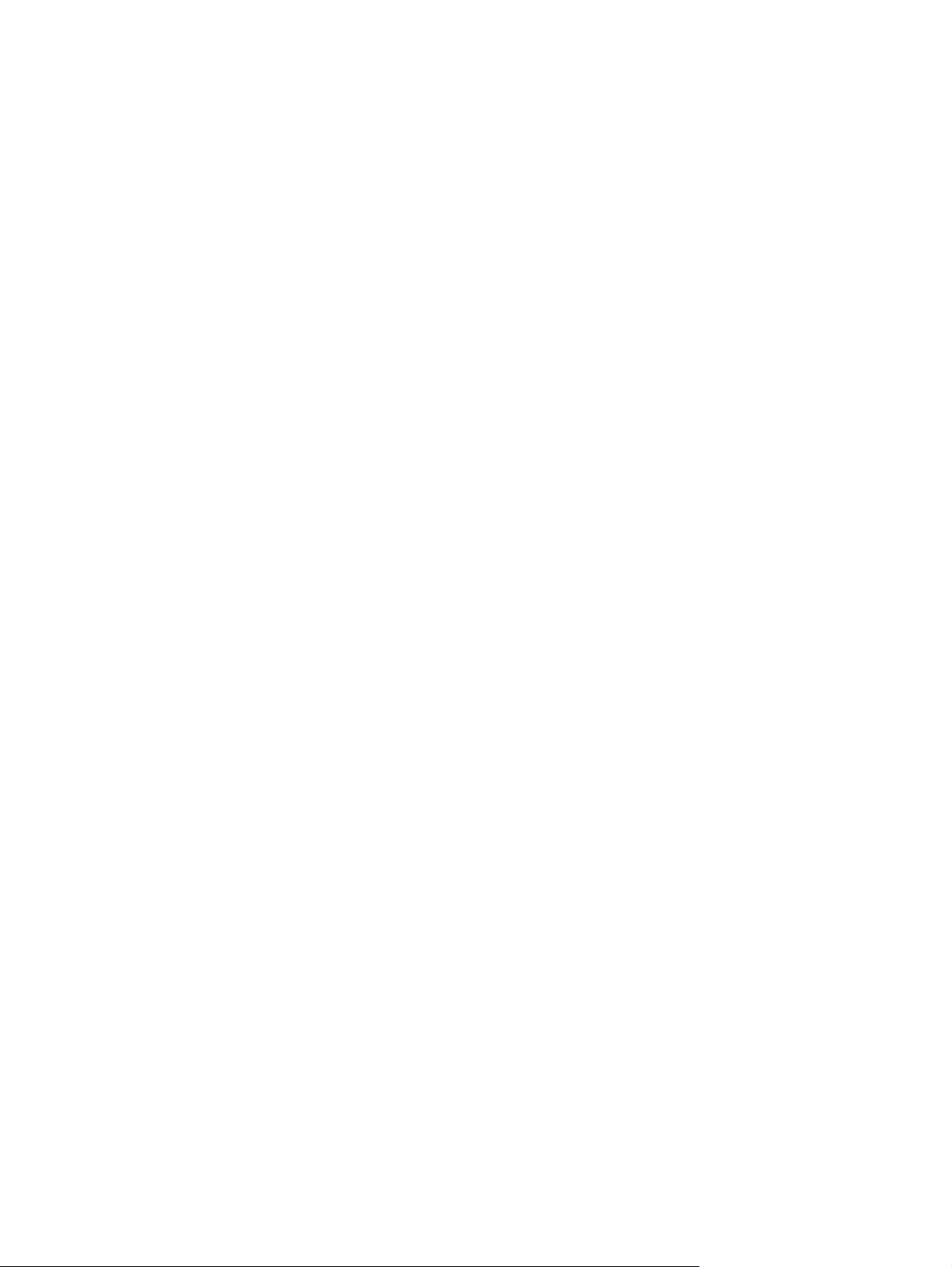
Utilizar o indicador de bateria
O indicador de bateria encontra-se localizado na área de notificação, na extremidade direita da barra
de tarefas. O indicador de bateria permite-lhe aceder rapidamente às definições de energia, ver a carga
restante da bateria e seleccionar um esquema de energia diferente.
Para ver a percentagem de carga restante na bateria e o esquema de energia actual, mova o
●
ponteiro sobre o ícone do indicador de bateria.
Para aceder às Opções de Energia ou mudar o esquema de energia, clique no ícone do indicador
●
de bateria e seleccione um item da lista.
Diferentes ícones de carga da bateria indicam se o computador está a funcionar com bateria ou
alimentação externa. O ícone também apresenta uma mensagem se a bateria estiver fraca, com um
nível crítico ou no nível de reserva da bateria.
Para ocultar ou mostrar o ícone do indicador de bateria:
1. Clique no botão direito do rato sobre o ícone Mostrar ícones ocultos (a seta no lado esquerdo
da área de notificação).
2. Clique em Personalizar ícones de notificação.
3. Em Comportamentos, seleccione a opção Mostrar ícones e notificações para o ícone
Alimentação.
4. Clique em OK.
Utilizar o indicador de bateria 3
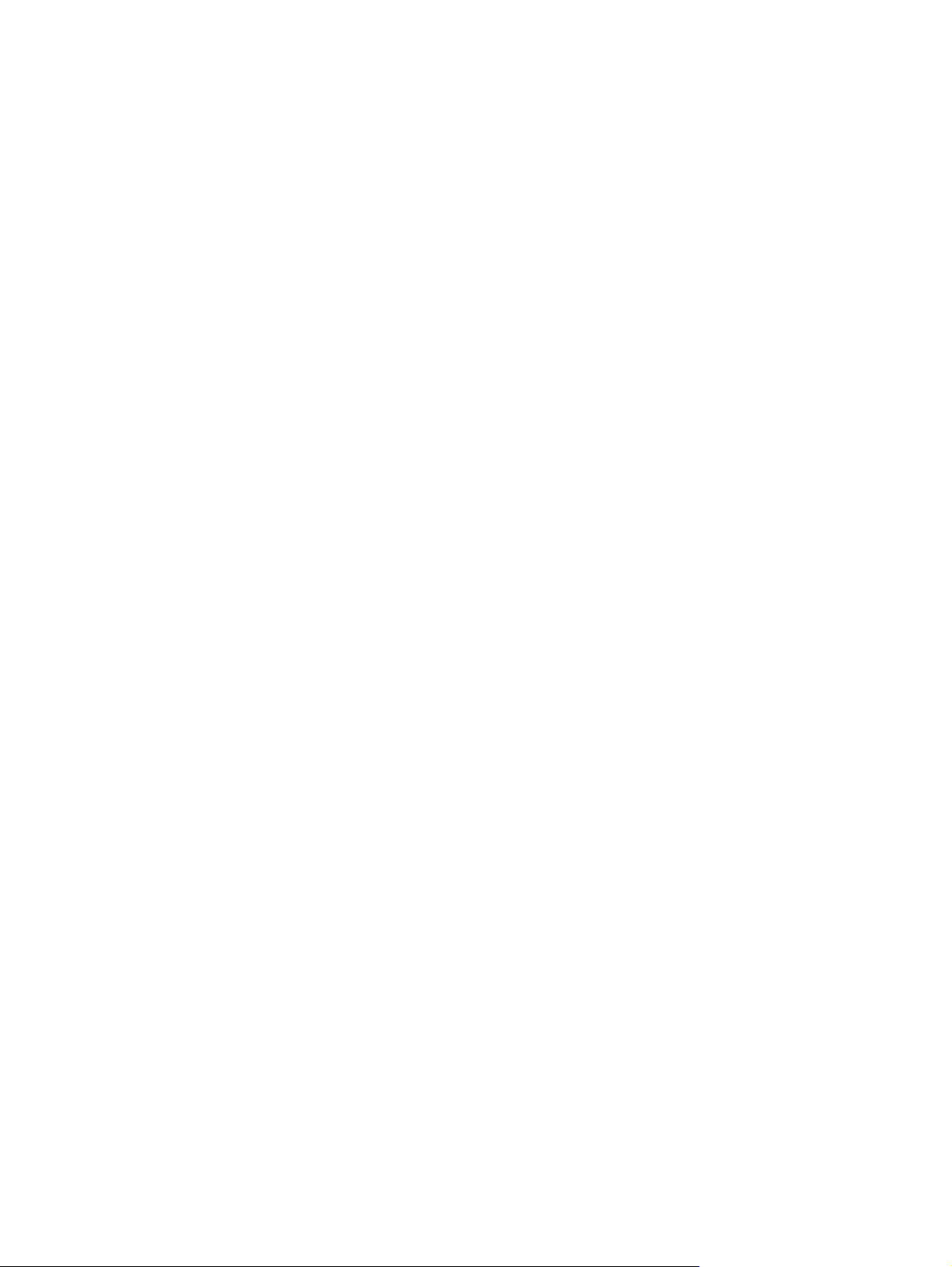
Utilizar esquemas de energia
Um esquema de energia é uma colecção de definições de sistema que gere o modo como o computador
utiliza a energia. Os esquemas de energia ajudam a conservar a energia e a maximizar o desempenho.
Pode mudar as definições do esquema de energia ou criar o seu próprio esquema de energia.
Ver o esquema de energia actual
Faça clique no ícone indicador de bateria da área de notificação, no lado direito da barra de tarefas.
▲
– ou –
Seleccione Iniciar > Painel de Controlo > Sistema e Segurança > Opções de Alimentação.
Seleccionar um esquema de energia diferente
Clique no ícone do indicador de energia na área de notificação e, em seguida, seleccione um
▲
esquema de energia na lista.
– ou –
Seleccione Iniciar > Painel de Controlo > Sistema e Segurança > Opções de Alimentação,
e seleccione então um plano energético na lista.
Personalizar esquemas de energia
1. Clique no ícone indicador de carga da bateria na área de informações e clique em Mais opções
de energia.
– ou –
Seleccione Iniciar > Painel de Controlo > Sistema e Segurança > Opções de Alimentação.
2. Seleccione um esquema de energia e clique em Alterar definições do esquema.
3. Altere as definições conforme seja necessário.
4. Para mudar as definições originais, clique em Alterar definições avançadas de energia e efectue
as alterações.
Definir a protecção por palavra-passe na reactivação
Para que o computador solicite uma palavra-passe ao sair da Suspensão ou Hibernação, siga estes
passos:
1. Seleccione Iniciar > Painel de Controlo > Sistema e Segurança > Opções de Alimentação.
2. No painel da esquerda, clique em Pedir uma palavra-passe na reactivação.
3. Clique em Alterar definições que estão actualmente indisponíveis.
4. Clique em Pedir uma palavra-passe (recomendado).
5. Clique em Guardar alterações
4 Capítulo 1 Definir opções de energia
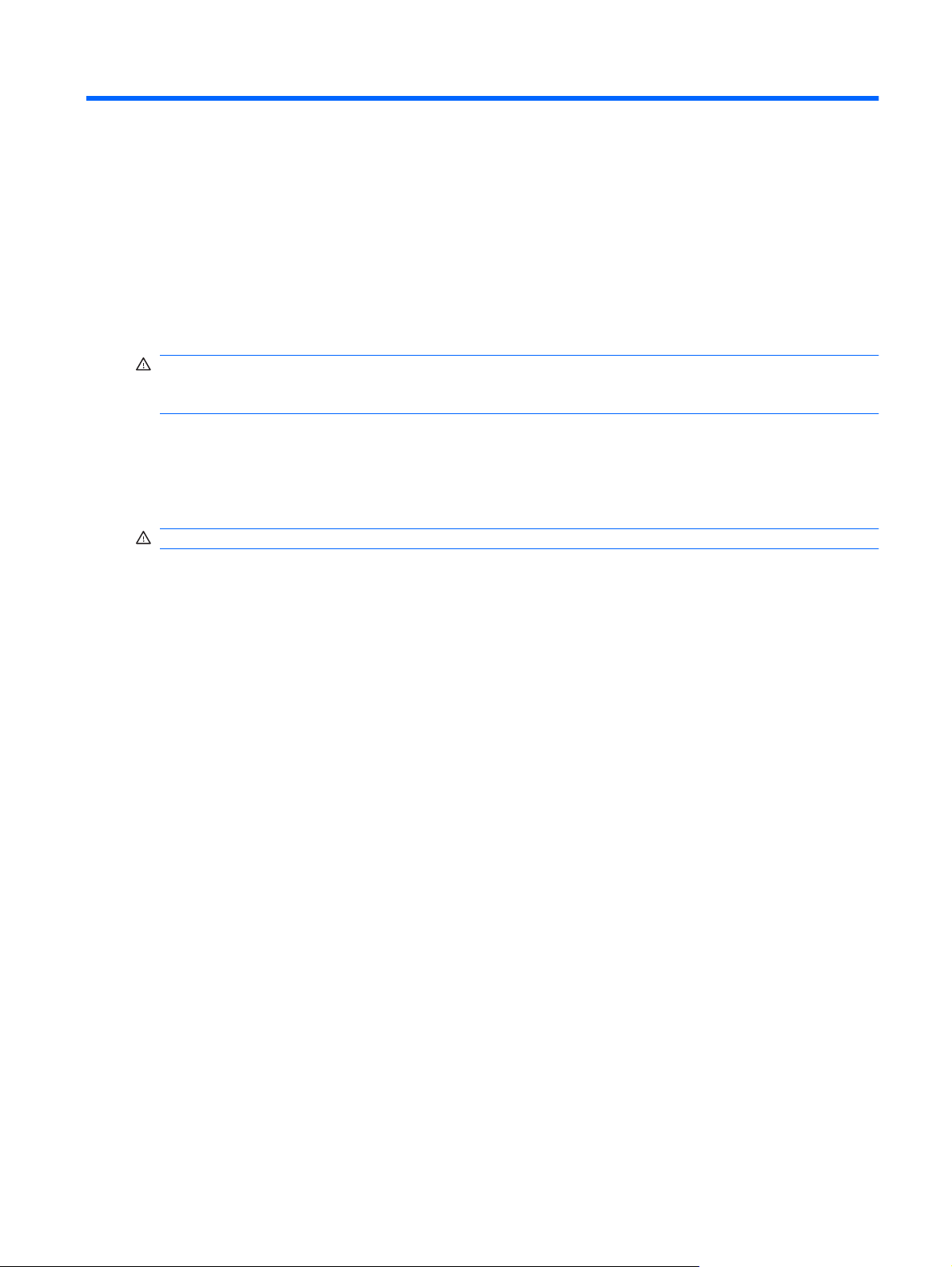
2 Utilizar electricidade da rede
A electricidade da rede é fornecida através de um dos seguintes dispositivos:
AVISO! Para reduzir potenciais problemas de segurança, utilize exclusivamente o transformador
fornecido com o computador, um transformador de substituição fornecido pela HP ou um transformador
compatível adquirido na HP.
Transformador aprovado
●
Produto de expansão opcional
●
Ligue o computador à electricidade da rede nas situações que se seguem:
AVISO! Não carregue a bateria do computador, quando estiver a bordo de um avião.
Ao carregar ou calibrar uma bateria
●
Ao instalar ou modificar o software do sistema
●
Ao escrever informações num CD ou DVD
●
Ao ligar o computador à electricidade da rede, verifica-se o seguinte:
A bateria começa a ser carregada.
●
Se o computador estiver ligado, o ícone indicador de bateria na área de notificações muda de
●
aspecto.
Ao desligar o computador da electricidade da rede, verifica-se o seguinte:
O computador passa a trabalhar com bateria.
●
A luminosidade do ecrã diminui automaticamente, para poupar a bateria. Para aumentar a
●
luminosidade do ecrã, prima a tecla de atalho fn+f8 ou volte a ligar o transformador.
5
